подзаголовок является важной частью видео, особенно для фильмов на иностранном языке. Это может помочь вам лучше понять видео. Если вы когда-нибудь сталкивались с ситуацией, когда субтитры не работают на ваших любимых телешоу или фильмах? Более того, даже когда вы, наконец, получите субтитры, вы с большей вероятностью обнаружите, что субтитры не в правильном формате.

Что вы должны сделать, чтобы конвертировать субтитры? Как добавить субтитры к вашему видео MP4? В этом посте мы перечислим 5 отличных конвертеров субтитров, которые помогут вам изменить форматы субтитров. Просто продолжайте читать, чтобы найти лучший ответ.
Субтитры - это, как правило, небольшой файл. Поэтому, когда вы хотите конвертировать форматы субтитров, вам не нужно устанавливать конвертеры субтитров на свой компьютер. В настоящее время лучшим конвертером может быть онлайн-конвертер субтитров.
Шаг 1 Перейдите на сайт онлайн конвертера субтитров в вашем браузере.
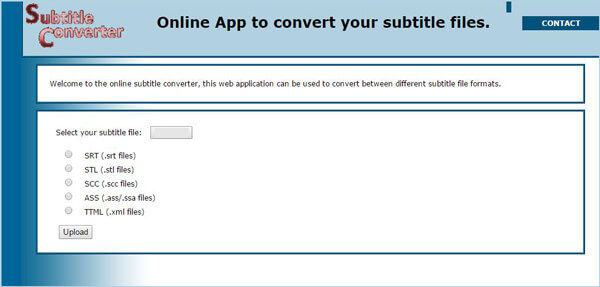
Шаг 2 Нажмите «Выбрать файл субтитров», чтобы импортировать файл субтитров.
Шаг 3 Отметьте подходящий формат выходных субтитров. Этот онлайн-конвертер субтитров предоставляет вам на выбор 5 форматов: SRT, STL, ASS, SCC и TTML.
Шаг 4 Нажмите кнопку «Загрузить», чтобы загрузить субтитры в этот конвертер субтитров.
Шаг 5 Снова выберите выходной формат и затем нажмите кнопку «Преобразовать», чтобы изменить формат субтитров. Субтитры будут автоматически сохранены на вашем компьютере.
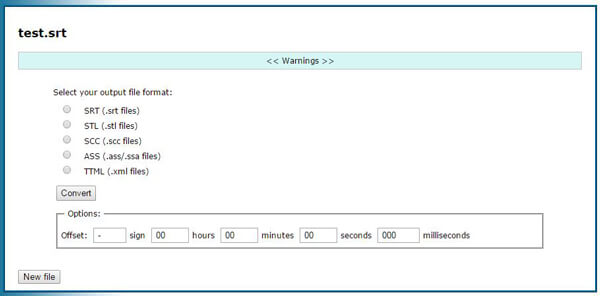
Не пропустите: Как редактировать субтитры
Шаг 1 Откройте этот онлайн конвертер субтитров в вашем браузере.
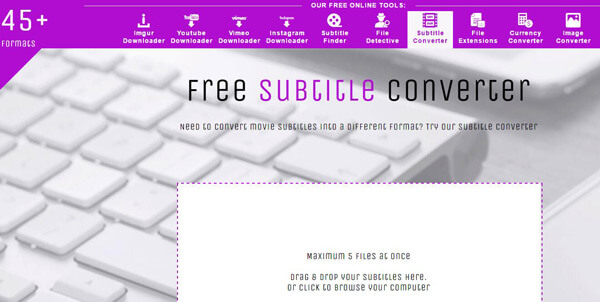
Шаг 2 Перетащите ваши субтитры в интерфейс, чтобы добавить файл субтитров.
Шаг 3 Выберите подходящий формат из выпадающего списка «Формат вывода».
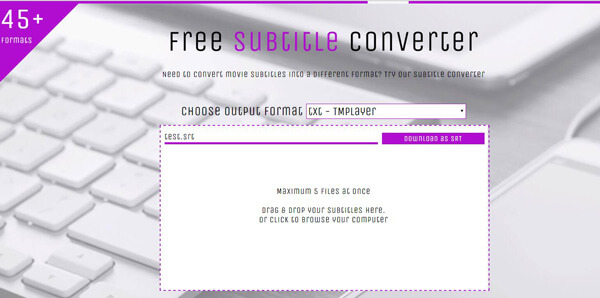
Шаг 4 Нажмите кнопку «Загрузить», чтобы загрузить конвертированные субтитры на ваш компьютер.
Шаг 1 Перейти на сайт REV Caption Converter.
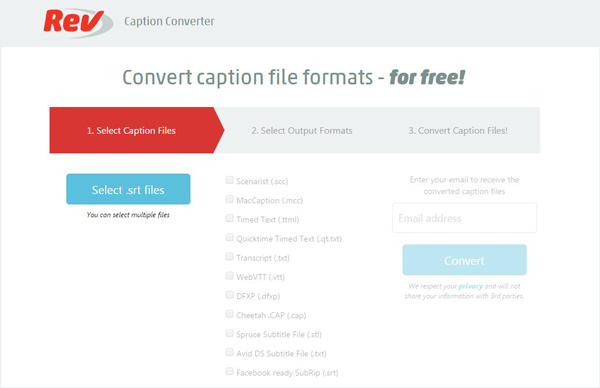
Шаг 2 Нажмите кнопку «Выбрать файлы .srt», чтобы импортировать субтитры.
Шаг 3 Нажмите кнопку «Загрузить», чтобы добавить субтитры в этот онлайн конвертер субтитров.
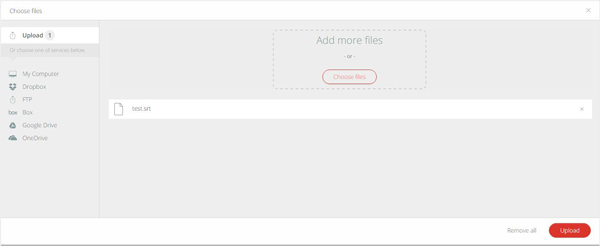
Шаг 4 Выберите выходной формат субтитров. Он предоставляет множество выходных форматов, таких как SCC, MCC, TXT, CAP, SRT и т. Д. На ваш выбор.
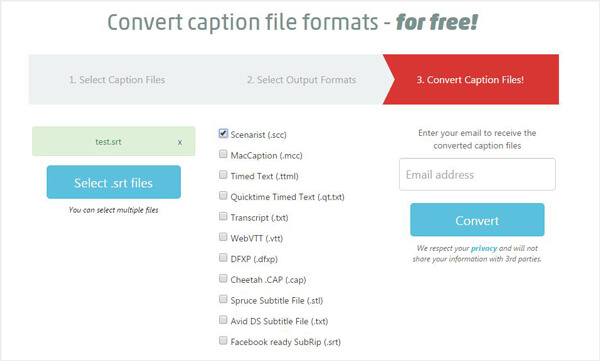
Шаг 5 Введите адрес электронной почты, а затем нажмите кнопку «Преобразовать», чтобы преобразовать субтитры.
Через некоторое время вы получите электронное письмо с конвертированными субтитрами. Затем вы можете скачать его на свой компьютер.
Если вам часто нужно конвертировать субтитры, вы также можете установить на свой компьютер мощные программы конвертации субтитров.
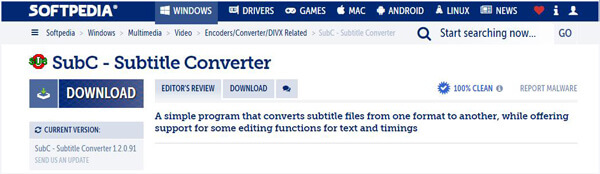
SubC - это очень простая в использовании программа для конвертации субтитров. Он поддерживает файлы MicroDVD, SubRip, SubStation Alpha и SubViewer 2.0. Он оснащен многими полезными функциями редактирования, которые помогут вам редактировать файлы субтитров. Вы можете легко настроить синхронизацию файлов, чтобы избавиться от утомительных задержек. Более того, этот фантастический конвертер субтитров позволяет вам получить бесплатный след без какой-либо установки.
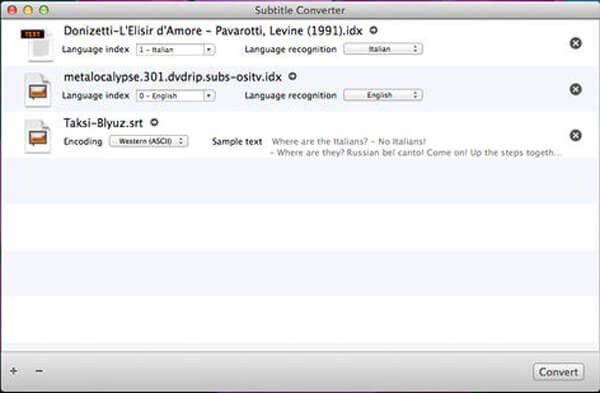
Если вы используете Mac, этот конвертер субтитров может быть вашим лучшим вариантом для изменения форматов субтитров. Он совместим с любым популярным форматом субтитров. Конвертер субтитров предлагает вам автоматическое определение функции кодирования, чтобы помочь вам лучше управлять файлами субтитров. С лаконичным интерфейсом вы можете легко конвертировать субтитры.
В этом посте мы в основном говорим о 5 отличных конвертерах субтитров. Если вы хотите изменить форматы субтитров, предпочитаете ли вы использовать онлайн-конвертеры субтитров или программы конвертирования субтитров, вы можете легко найти то, что вам нужно в этой статье.